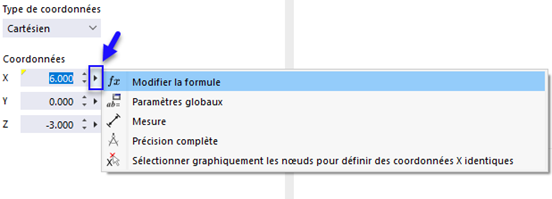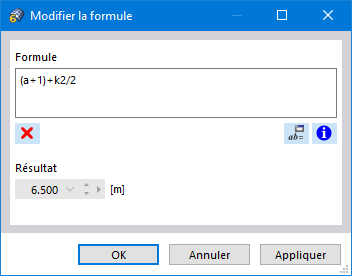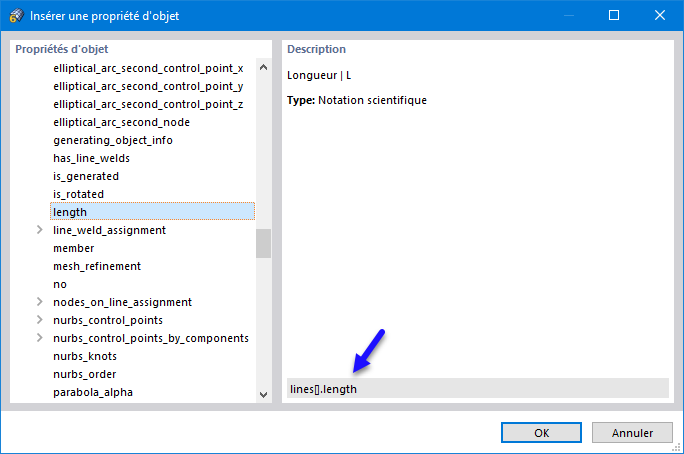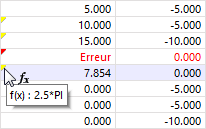La boite de dialogue « Modifier la formule » permet de gérer les équations de l’entrée paramétrique.
Appeler la saisie de formule
Pour définir la formule pour une cellule de tableau ou une boîte de dialogue, utilisez l'une des méthodes suivantes :
- Bouton
 dans la barre d'outils du tableau
dans la barre d'outils du tableau
- Cliquez sur le coin jaune dans la cellule ou la boîte de dialogue (disponible si une formule est enregistrée)
- Bouton
 dans la boîte de dialogue
dans la boîte de dialogue
La boîte de dialogue « Modifier la formule » apparaît.
Définir une formule
La saisie de formule est basée sur JavaScript et permet d'exécuter des opérations de calcul simples. Entrez la 'Formule' dans le champ de saisie. Elle peut être composée de valeurs numériques, de paramètres, d'opérateurs et de fonctions. Si la formule est correctement définie, le 'Résultat' de l'équation apparaît dans le champ en dessous.
Instructions de base
- Il est possible d'utiliser certains opérateurs (+, -, *, /, %, ==, !=, <, <=, >, >=, &&, ||) et constantes (PI, exp(1)).
- L'utilisation de nombres à virgule flottante avec des opérateurs de comparaison peut poser problème.
- Les commentaires ne sont pas autorisés (même pas les commentaires sur une seule ligne).
- Les paramètres ne doivent pas être mentionnés dans leur propre définition. Par exemple, pour déterminer le paramètre A, notez (B+C), pas (A=B+C).
- Le séparateur décimal est le point, pas la virgule.
Fonctions pour les formules
Pour les formules, vous pouvez également utiliser les fonctions suivantes :
Fonctions de puissance et de racine: pow(base, exposant), sqrt, sqr, etc.
Exemples : pow(3, 2) = 9, sqrt(81) = 9, sqr(3) = 9
Fonctions trigonométriques: sin(rad), cos(rad), tan(rad), etc.
Exemple : cos ( deg2rad(60) ) = 0.5
Fonctions hyperboliques: sinh(rad), cosh(rad), tanh(rad), etc.
Fonctions exponentielles et logarithmiques: log(), ln(), exp()
Fonctions auxiliaires: abs(), int(), deg2rad(), rad2deg()
Exemples : abs(-5) = 5, int(2.222) = 2, rad2deg(1) = 57.296, deg2rad(90) = 1.571
Avec le bouton
![]() , vous pouvez appeler la liste des Paramètres globaux. Sélectionnez le paramètre là-bas ou définissez une nouvelle variable. Avec le bouton 'OK et Insérer', vous intégrez le paramètre dans la formule.
, vous pouvez appeler la liste des Paramètres globaux. Sélectionnez le paramètre là-bas ou définissez une nouvelle variable. Avec le bouton 'OK et Insérer', vous intégrez le paramètre dans la formule.
Vous pouvez décrire la formule avec des fonctions conformes aux conventions de JavaScript et aux Références habituelles. Vous pouvez également définir des conditions et des Instructions if...else pour la valeur de l'équation, par exemple comme suit :
- A > B ? 1 : 2
- if (A > B) 1; else 2
Il est également possible d'adresser des objets par leurs numéros et certaines propriétés dans la formule. Par exemple, en utilisant l'entrée lines[3].length, vous faites référence à la longueur de la ligne 3. Vous pouvez obtenir la liste complète des références d'objets, y compris la syntaxe, avec le bouton
![]() .
.
Représenter des formules
Vous pouvez utiliser une formule aussi bien dans la cellule d'un tableau que dans le champ de saisie de la boîte de dialogue correspondante. Étant donné qu'il existe une interaction entre le tableau et la boîte de dialogue, la formule est accessible dans les deux modes de saisie.
Si un triangle jaune apparaît dans le coin supérieur gauche d'une cellule, une formule est enregistrée dans cette cellule. Un triangle rouge signifie une formule mal définie.
Le bouton
![]() vous permet de contrôler si la formule ou la valeur correspondante est affichée dans la cellule (voir image Bouton 'Modifier la formule').
vous permet de contrôler si la formule ou la valeur correspondante est affichée dans la cellule (voir image Bouton 'Modifier la formule').
Pour supprimer une formule, sélectionnez la cellule correspondante. Cliquez ensuite sur le bouton
![]() .
.